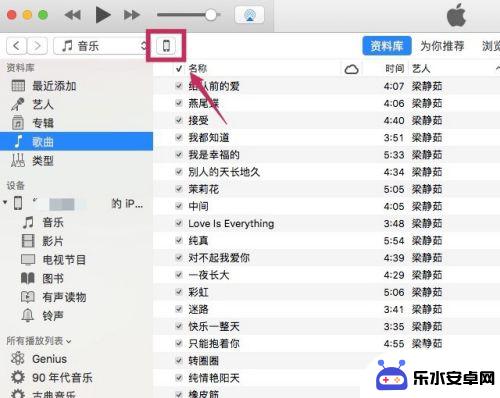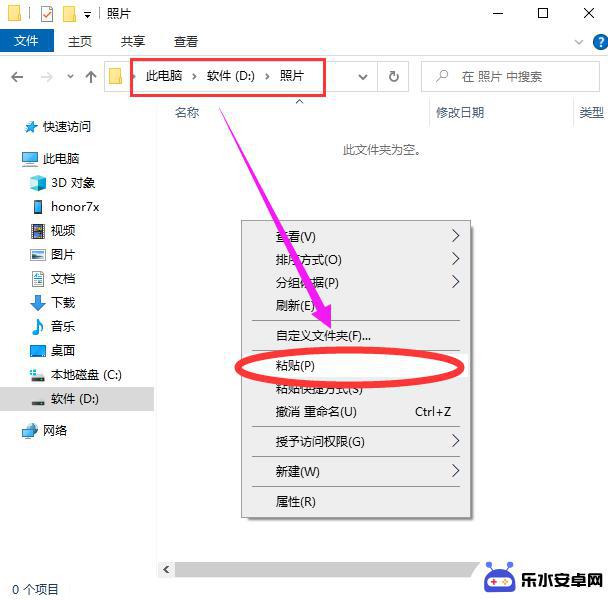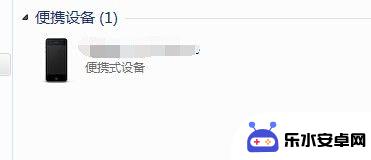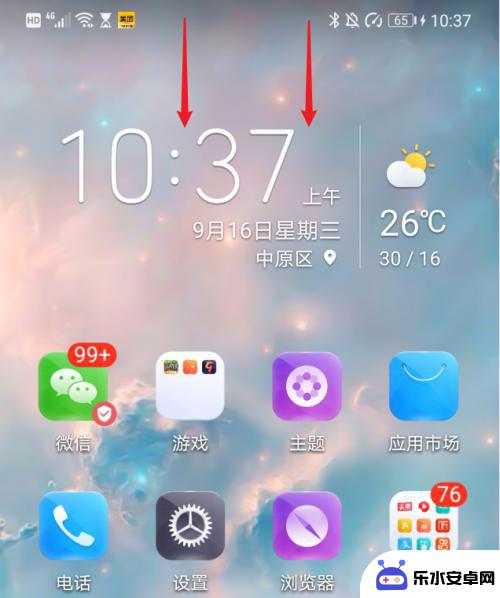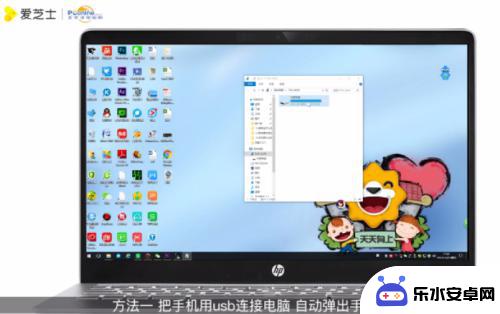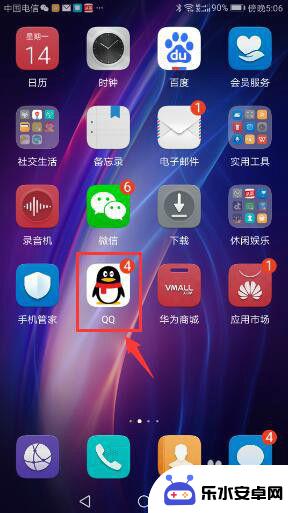从手机向电脑传照片 无线传送手机照片到Win10电脑
时间:2024-09-02来源:乐水安卓网
现在随着科技的不断发展,人们拍摄的照片也越来越多,如何快速、方便地将手机中的照片传输到电脑成为了一个问题,无线传送手机照片到Win10电脑成为了一种新的选择,通过简单的操作,可以实现手机和电脑之间的照片传输,省去了繁琐的数据线连接步骤,让我们的生活变得更加便捷和高效。
无线传送手机照片到Win10电脑
具体方法:
1.在Windows10系统桌面,依次点击“开始/照片”菜单项。
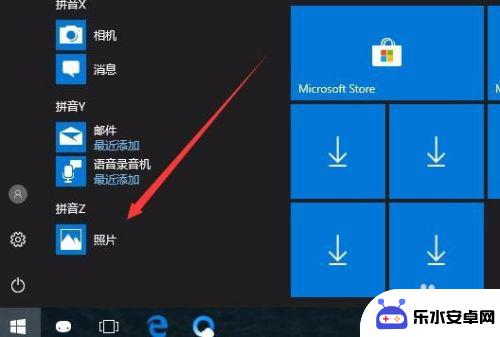
2.在打开的照片应用中,点击右上角的“菜单”按钮。
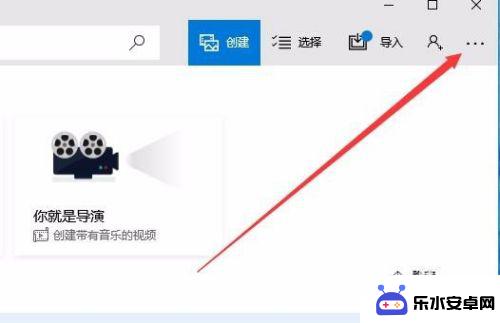
3.在打开的下拉菜单中,点击“设置”菜单项。
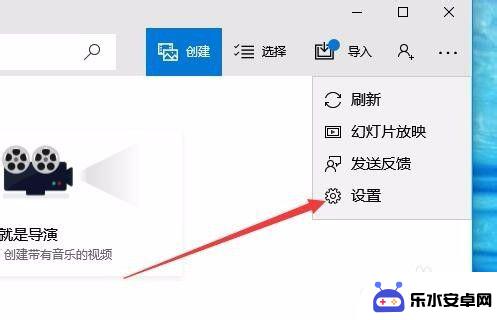
4.这时会打开Windows10系统的设置窗口,在窗口中找到“预览”一项,把其开关设置为开
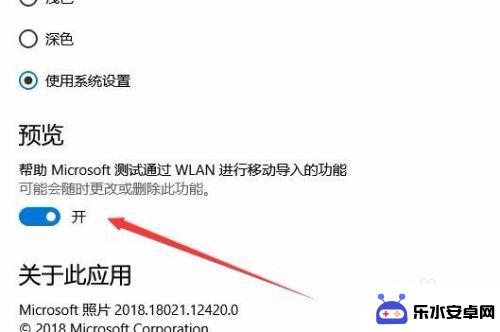
5.接下来回到照片的主界面,点击上面的“导入”菜单。
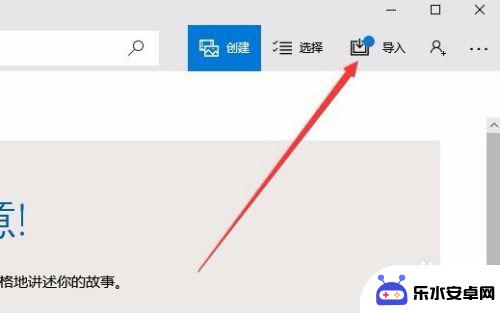
6.在打开的导入菜单中,点击“通过Wlan从移动设备导入”菜单项。
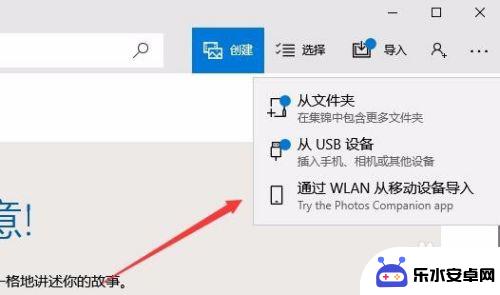
7.这时就会打开一个页面,只要用手机扫描页面上的二维码。就可以快速把手机上的照片发送到电脑中的照片应用。
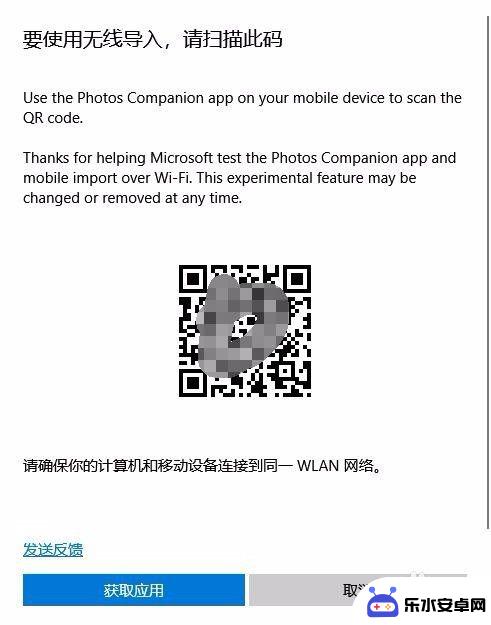
以上就是从手机向电脑传照片的全部内容,还有不懂的用户可以根据小编的方法来操作,希望能够帮助到大家。